„Apple Watch Ultra“ programos „Compass“ naudojimas
Programoje „Compass“ ![]() rodoma „Apple Watch Ultra“ nukreipimo kryptis, dabartinė vieta ir aukštis. Galite susikurti „Compass Waypoints“ ir nustatyti atstumą bei kryptį tarp jų, gauti įspėjimą, kai viršijate tam tikrą aukštį, pamatyti apytikslį tašką, kuriame jūsų „Apple Watch Ultra“ paskutinį kartą galėjo užmegzti mobilųjį ryšį arba atlikti SOS skambutį, naudoti „Backtrack“, kad galėtumėte atsekti savo žingsnius, ir dar daugiau.
rodoma „Apple Watch Ultra“ nukreipimo kryptis, dabartinė vieta ir aukštis. Galite susikurti „Compass Waypoints“ ir nustatyti atstumą bei kryptį tarp jų, gauti įspėjimą, kai viršijate tam tikrą aukštį, pamatyti apytikslį tašką, kuriame jūsų „Apple Watch Ultra“ paskutinį kartą galėjo užmegzti mobilųjį ryšį arba atlikti SOS skambutį, naudoti „Backtrack“, kad galėtumėte atsekti savo žingsnius, ir dar daugiau.
Pastaba: Pašalinę programą „Compass“ iš „iPhone“, ją pašalinsite ir iš „Apple Watch Ultra“.
Pasirinkite kompaso rodinį
Programa „Compass“ ![]() turi penkis rodinius.
turi penkis rodinius.
Pirmą kartą atidarius programą „Compass“, jūsų kryptis rodoma laikrodžio ciferblato centre, o vidiniame žiede rodomi kelio taškai.

Sukite „Digital Crown“ žemyn, kol ekrane pasirodys didelė kompaso rodyklė su žemiau esančia jūsų kryptimi.
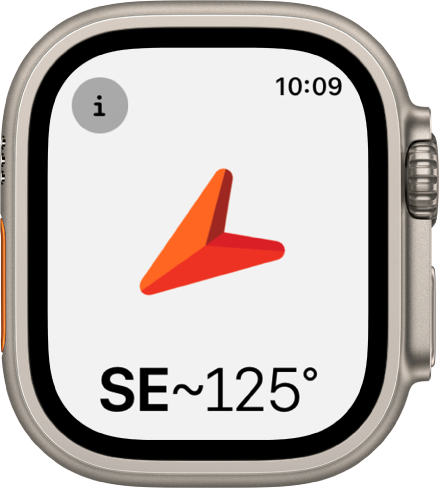
Pasukite „Digital Crown“ iki dviejų ekranų norėdami peržiūrėti nuolydį, aukštį ir koordinates vidiniame kompaso žiede. Jūsų kryptis yra ant išorinio žiedo. Netoliese esantys kelio taškai rodomi centre.

Toliau sukite „Digital Crown“, kad parodytumėte savo sukurtų kelio taškų vietą, taip pat automatiškai sukurtus kelio taškus, žyminčius, kur pastatėte automobilį, ir įvertintumėte paskutinę vietą, kurioje laikrodis ar „iPhone“ galėjo užmegzti mobilųjį ryšį, taip pat vietą, kurioje paskutinį kartą buvo pasiekiama „Emergency SOS“ skubios pagalbos sistema.
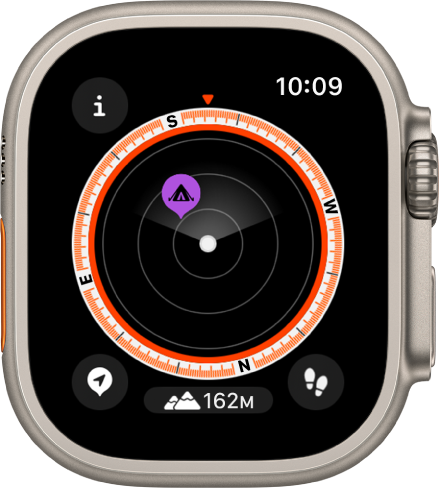
Kiekviename ekrane, kuriame rodomas kompaso ciferblatas, ekrano apačioje yra mygtukas „Elevation“. Palieskite
 , kad matytumėte į 3D panašų maršruto taškų aukščių vaizdą dabartinio aukščio atžvilgiu.
, kad matytumėte į 3D panašų maršruto taškų aukščių vaizdą dabartinio aukščio atžvilgiu.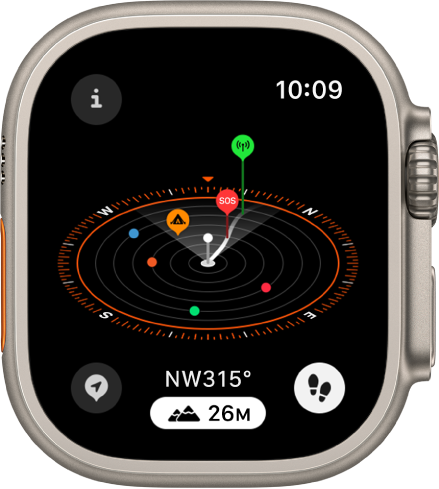
Pastaba: Koordinatės ir pagalbos iškvietimo taškai gali būti prieinami ne visuose regionuose.
Rodyti išsamią kompaso informaciją
Atidarykite programą „Compass“ ![]() , tada palieskite
, tada palieskite ![]() , esantį viršutiniame kairiajame kampe, kad pamatytumėte savo kryptį, nuolydį, aukštį ir koordinates (platumą ir ilgumą). Be to, galite peržiūrėti kelio taškus, pridėti posūkio tašką ir nustatyti tikslinio aukščio perspėjimą.
, esantį viršutiniame kairiajame kampe, kad pamatytumėte savo kryptį, nuolydį, aukštį ir koordinates (platumą ir ilgumą). Be to, galite peržiūrėti kelio taškus, pridėti posūkio tašką ir nustatyti tikslinio aukščio perspėjimą.
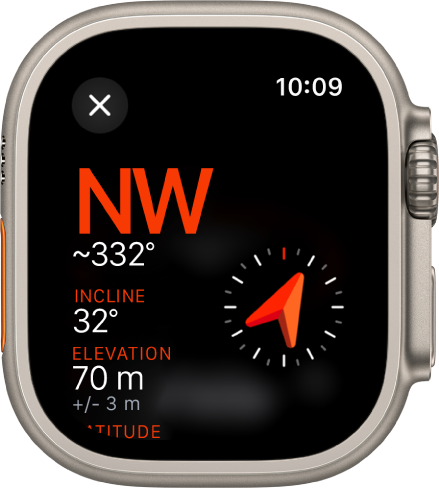
Naršyti kelio taškus
„watchOS 10“ galite naršyti kelio taškus, kuriuos sukūrėte programoje „Compass“, taip pat kelio taškus iš gidų programoje „Maps“.
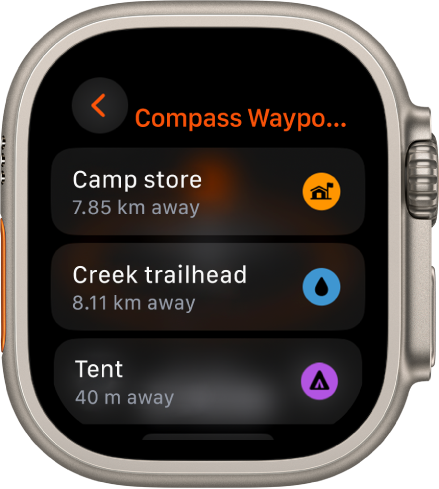
Atidarykite „Apple Watch Ultra“ programą „Compass“
 .
.Palieskite
 , esantį viršuje kairėje, tada palieskite „Waypoints“.
, esantį viršuje kairėje, tada palieskite „Waypoints“.Palieskite „Compass Waypoints“, kad matytumėte „Compass“ programoje sukurtus kelio taškus, taip pat automatiškai sugeneruotus kelio taškus, pvz., jūsų pastatyto automobilio vietą ir paskutinės apytikrės vietos, kuriose buvo galima naudotis mobiliuoju ryšiu ir „Emergency SOS“.
Palieskite gidą, pvz., „My Places“ arba programoje „Maps“ sukurtą gidą, kad peržiūrėtumėte tuos kelio taškus.
Jei norite, kad gido kelio taškai nebūtų rodomi programoje „Compass“, palieskite gidą ir išjunkite „Show Waypoints“.
Pastaba: Kelio taškai, esantys toliau nei 50 mylių nuo jūsų, nebus rodomi kompaso ciferblate.
Pridėkite kryptį
Atidarykite „Apple Watch Ultra“ programą „Compass“
 .
.Palieskite
 , tada palieskite „Bearing“.
, tada palieskite „Bearing“.Pasukite „Digital Crown“ link krypties, tada palieskite
 .
.Norėdami redaguoti kryptį, palieskite
 , slinkite žemyn, palieskite „Bearing“, pasukite „Digital Crown“ krypties link, tada palieskite
, slinkite žemyn, palieskite „Bearing“, pasukite „Digital Crown“ krypties link, tada palieskite  .
.Norėdami išvalyti kryptį, palieskite
 , slinkite žemyn, palieskite „Clear Bearing“.
, slinkite žemyn, palieskite „Clear Bearing“.
Nustatykite tikslinio aukščio perspėjimą
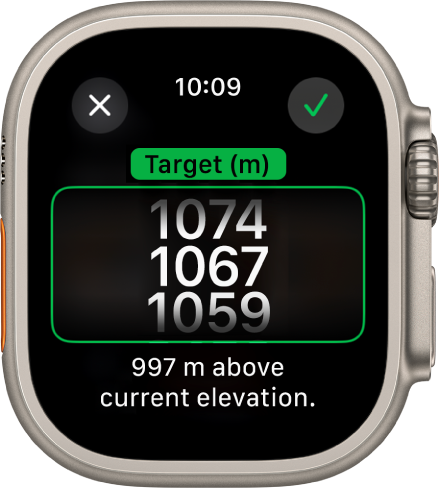
Siekiant išlikti saugiam ir priminti, jog keliaujant reikia pailsėti ir aklimatizuotis, nustatykite siektiną aukštį, o jį viršijus gaukite įspėjimą.
Atidarykite „Apple Watch Ultra“ programą „Compass“
 .
.Palieskite
 , tada palieskite „Set Target Alert“.
, tada palieskite „Set Target Alert“.Pasukite „Digital Crown“, kad nustatytumėte tikslinį aukštį.
Norėdami aukštį redaguoti, palieskite
 , palieskite „Target Alert“, tada pasirinkite naują aukštį. Norėdami išvalyti aukštį, palieskite
, palieskite „Target Alert“, tada pasirinkite naują aukštį. Norėdami išvalyti aukštį, palieskite  , slinkite žemyn, palieskite „Clear Target“.
, slinkite žemyn, palieskite „Clear Target“.
Kai viršijate tikslinį aukštį, rodomas perspėjimas.
Tikrosios šiaurės krypties naudojimas
Jei norite naudoti tikrąją, o ne magnetinę šiaurės kryptį, atlikite toliau nurodytus veiksmus.
Atidarykite „Apple Watch Ultra“ programą „Settings“
 .
.Palieskite „Compass“, tada įjunkite „Use True North“.
Programos „Compass“ nustatymų ekrane taip pat galite pasirinkti tinklelio sistemą – DMS, dešimtainius laipsnius, MGRS / USNG arba UTM.
Jei matote raudono besisukančio radaro ekraną
Jei atidarius programą „Compass“ pasirodo raudono besisukančio radaro ekranas, taip galėjo nutikti dėl bet kurios iš toliau nurodytų priežasčių.
„Apple Watch Ultra“ magnetiniai trikdžiai: kompasą gali veikti kai kurių laikrodžių apyrankėse esančios magnetinės medžiagos. Žr. „Apple“ pagalbos straipsnį Apie „Apple Watch“ programos „Compass“ tikslumą ir veikimą.
Išjungtos vietos paslaugos: norėdami įjungti arba išjungti vietos paslaugas, atidarykite „Apple Watch Ultra“ programą „Settings“
 , palieskite „Privacy“, tada palieskite „Location Services“.
, palieskite „Privacy“, tada palieskite „Location Services“.Išjungtas kompaso kalibravimas: norėdami įjungti ar išjungti kompaso kalibravimą, atidarykite „iPhone“ programą „Settings“, pasirinkite „Privacy & Security“ > „Location Services“, tada palieskite „System Settings“.